Vil du gennemse hurtigere? Stop med at rydde din browsercache
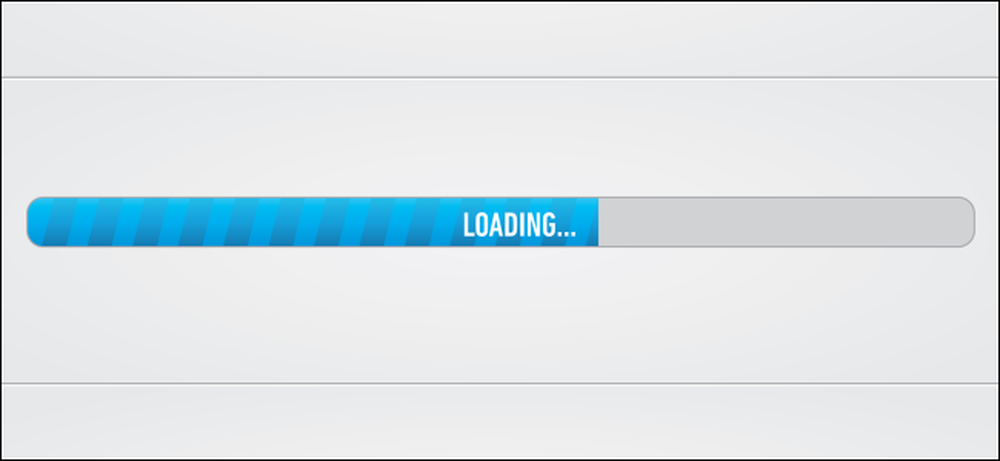
Gør du jævnligt dine browsingdata, kører CCleaner eller bruger et andet rengøringsværktøj til midlertidig fil? Du rydder sandsynligvis din browserens cache, og det sænker din browsing.
Cachen indeholder lokale kopier af websteder. Din browser læser disse bits fra din harddisk, når du besøger et websted, der kræver dem, fremskynder ting og sparer downloadbåndbredde.
Hvorfor din browser skaber en cache
Din browser har god grund til at oprette forskellige typer af historier, når du søger, og browserens cache er nok den mest nyttige af dem alle. Internet Explorer kalder sin cache "Midlertidige internetfiler", men det er det samme og fungerer på samme måde.
Når du besøger en webside, skal din browser downloade alle de ressourcer, som websiden kræver. Dette omfatter billeder, stilark, JavaScript-filer og alt andet på siden. Cachen er et sted, hvor din browser gemmer kopier af disse filer, så det ikke behøver at hente dem igen næste gang du besøger en side, der kræver dem.
For eksempel, første gang du besøger et websted som How-To Geek, downloader din browser How-To Geek logo-billedet og gemmer det i din cache. Når du besøger en anden side på vores hjemmeside eller kommer tilbage senere, vil din browser indlæse logoets billede fra cachen. Dette undgår en download og fremskynder websideindlæsningstider. Hvis du har ryddet din cache, skal du downloade How-To Geek logo-billedet og andre ressourcer igen - og din webbrowser vil igen placere dem i din cache igen.
Hvis du rydder cachen, vil din web browsing blive bremset, mens browseren genopbygger cachen.
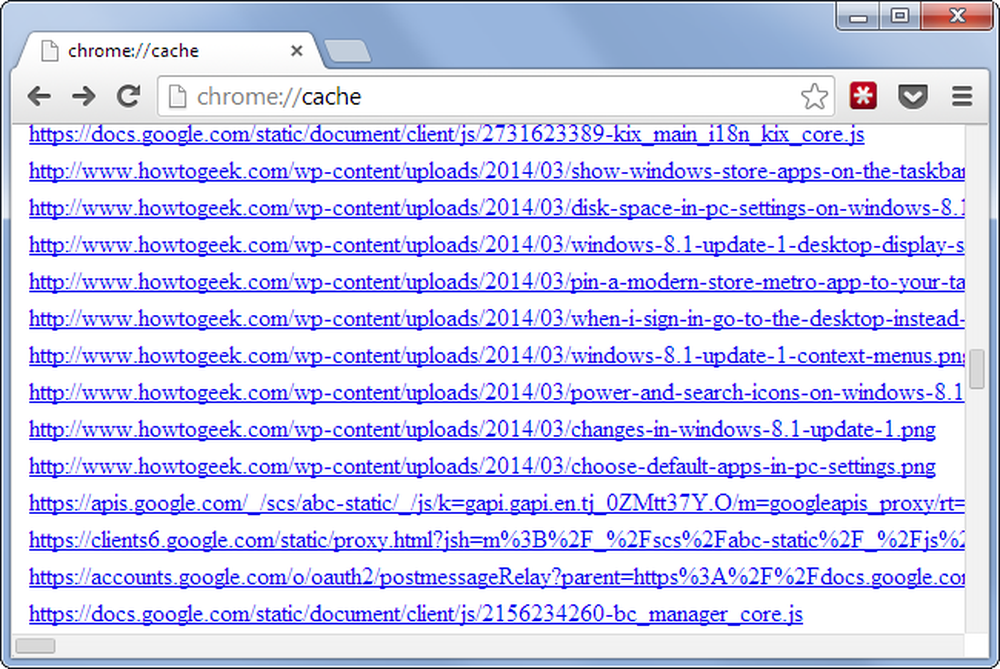
Hvorfor du måske vil rydde cachen (men sandsynligvis ikke)
Cachen slettes som en del af værktøjet "slet privat browsing", der er inkluderet i alle webbrowsere. Da cachen er et arkiv af filer fra websteder, du har besøgt, kan en person med adgang til din computer undersøge cachen og se nogle websteder, du har besøgt. Det er ikke så omfattende en browserhistorik som din browsers faktiske historikfunktion, men den kan bruges på en lignende måde. Hvis nogen f.eks. Finder How-To Geek-logoet i din cache, ved de, at du har besøgt How-To Geek. Hvis du har besøgt følsomme hjemmesider, vil du ikke have andre at vide om det, hvis du rydder din cache, slettes disse spor.
Selvfølgelig kan kun personer med adgang til din computer snoop på denne måde.
Cachen tager også plads på harddisken. Et værktøj som CCleaner kan fjerne en del data ved at slette browser caches. Cachen bliver dog genopbygget over tid efterpå. Browsere begrænse mængden af data, de gemmer i cachen, så din browser vil automatisk rense gamle data og holde cachestørrelsen under kontrol. Det bliver ikke bare ballon i størrelse, før du rydder det, så du behøver ikke at bekymre dig om at rydde cachen selv.
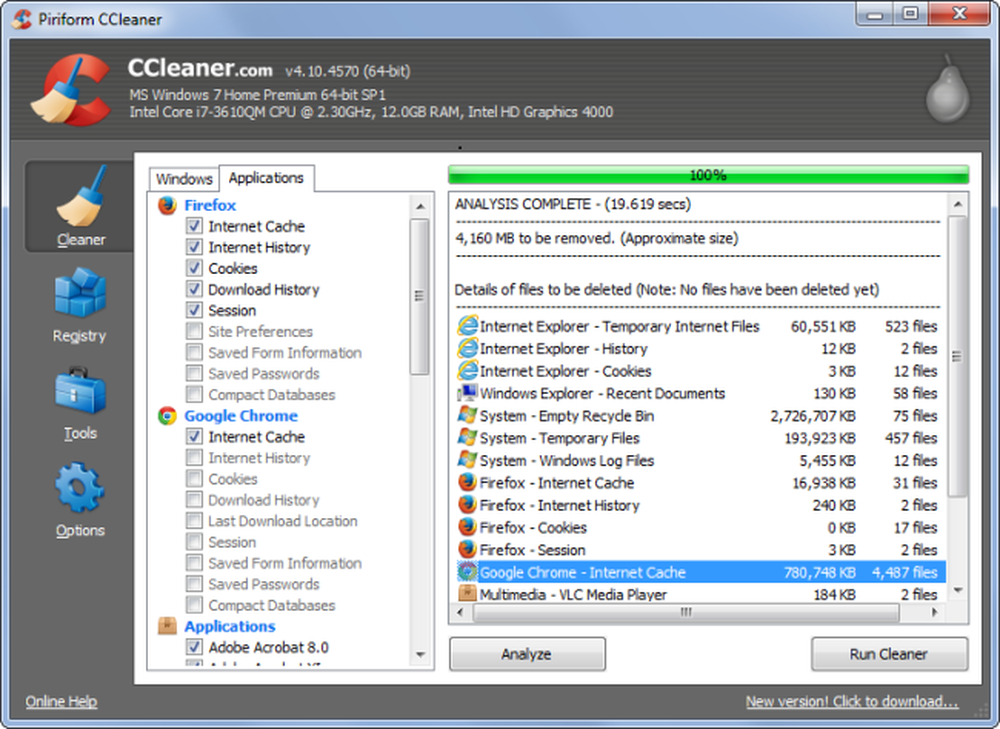
Slet historik og midlertidige filer uden at rydde din cache
Du kan slette din browserhistorik, cookies, downloadhistorik og andre data uden at rydde din browserens cache. Bare fjern markeringen for cache-clearing-indstillingen, når du sletter dine browserdata. Sikker på, dette vil efterlade nogle private data bag, men cachen er meget nyttig. Hvis du ikke er bekymret for personer med adgang til din computer, hvor du har set, hvor du har været, er der ingen grund til at fjerne det.
Du kan også få din browser til at fjerne dataene i kun en kort periode, som den sidste time. Dette vil slette sporene i en times gennemsyn uden at rydde hele din cache.
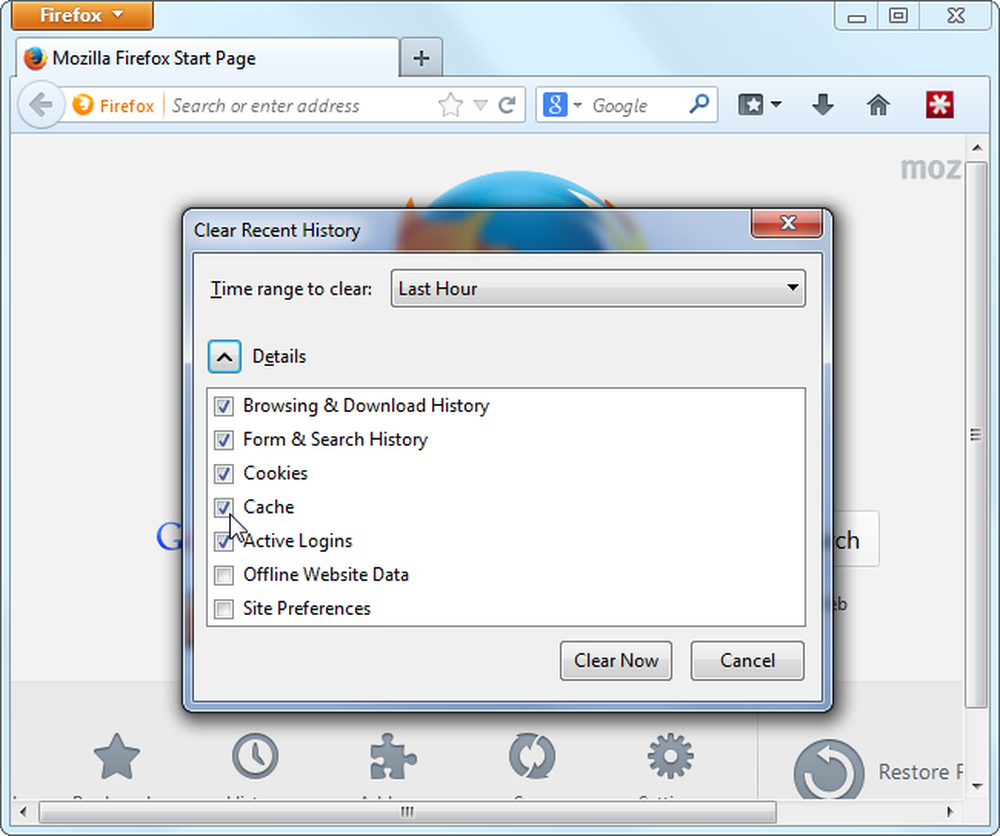
Når du bruger et værktøj som CCleaner, kan du blot fjerne markeringen i din browserens internetcache-indstilling for at forhindre det i at rydde din browserens cache. Bemærk, at hver browser har sine egne separate cache-filer. Så hvis du surfer med Chrome, skal du bare sikre, at CCleaner eller et lignende program ikke rydder dit Chrome-cache.
Skift denne indstilling en gang i CCleaner, og den vil huske din foretrukne indstilling for fremtiden.
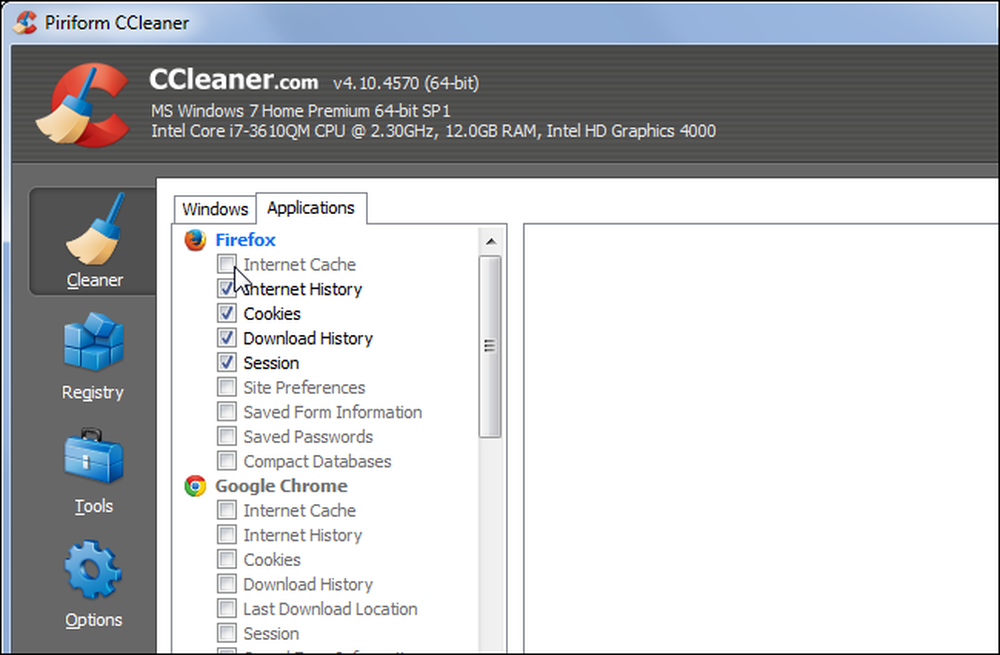
Gennemse følsomme websteder uden at forurense din cache
Du vil muligvis rydde cachen efter at have adgang til følsomme hjemmesider, så folk ikke kan se dig har været der senere.
I stedet for at rydde din cache hver gang du åbner en følsom hjemmeside, skal du blot bruge din browsers privat browsing-tilstand til at gennemse websteder, du ikke vil repræsentere i din cache. Det er Private Browsing Mode i Firefox, Incognito Mode i Chrome og InPrivate Browsing i Internet Explorer. Når du surfer med privat browsing mode, bliver der ikke gemt data eller browsereksempel - dette inkluderer cachefiler.
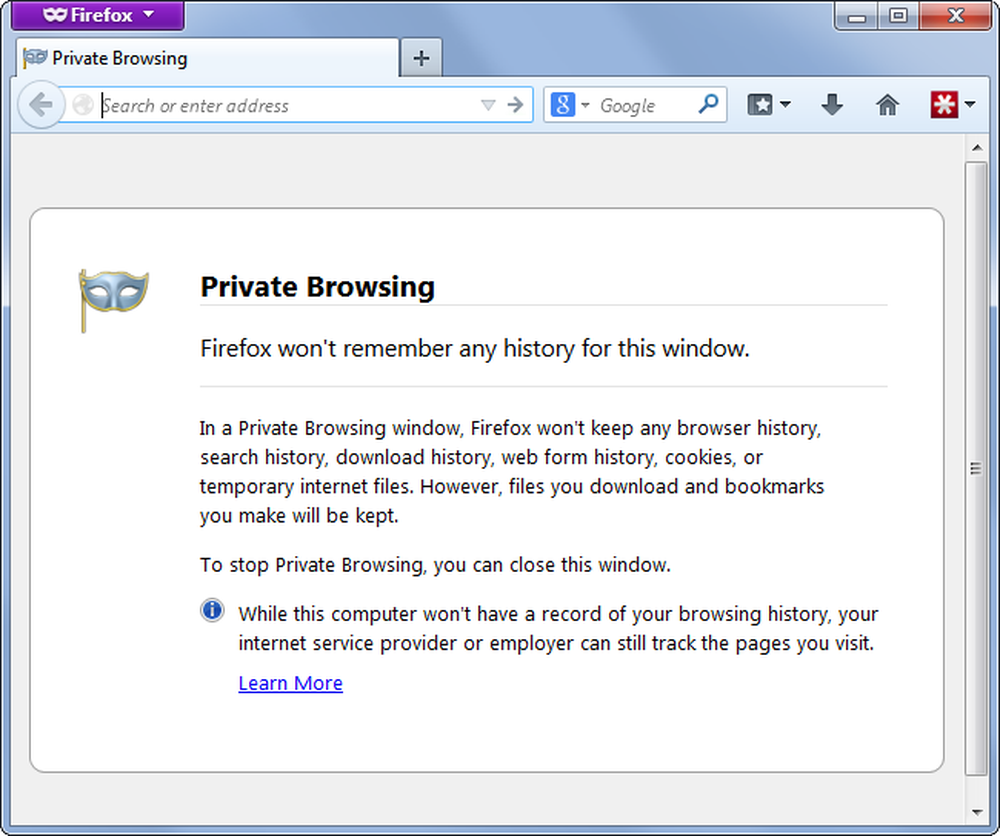
Browser caches er gode. Browsere opretter dem af en grund, og det er ikke kun at opbygge en historie med din browser eller spildeplads. Hvis du regelmæssigt sletter din cache, sænker du bare din egen browseroplevelse.




